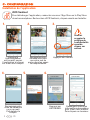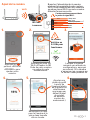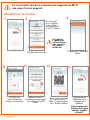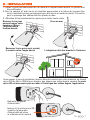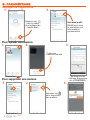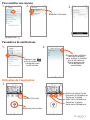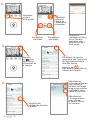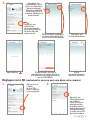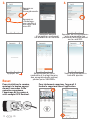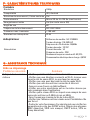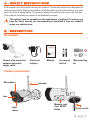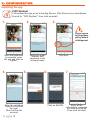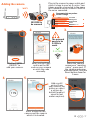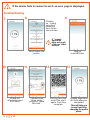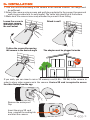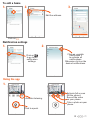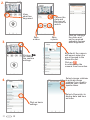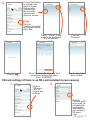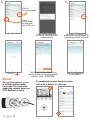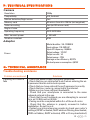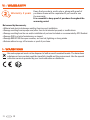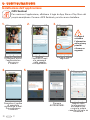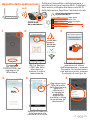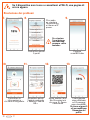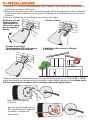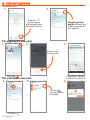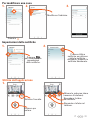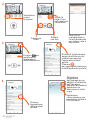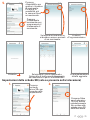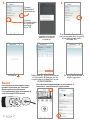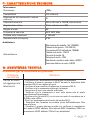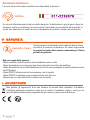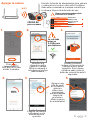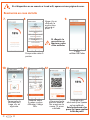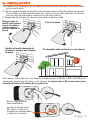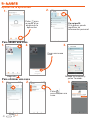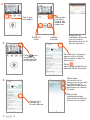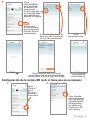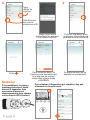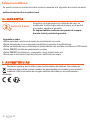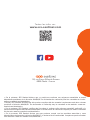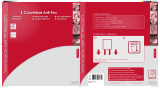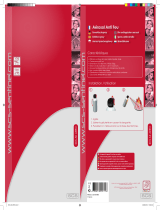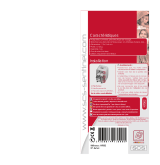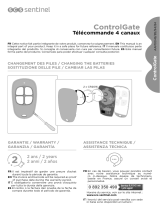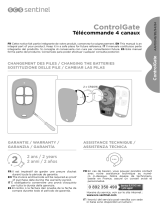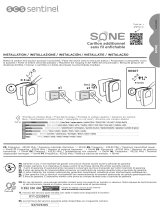SCS Sentinel SVI0056 Manuale del proprietario
- Tipo
- Manuale del proprietario

Notice d’utilisation et d’installation (p3)
Installation and user manual (p15)
Manuale d’installazione e uso (p27)
Instrucciones de uso e instalación (p39)
OutCam
Caméra de surveillance
Surveillance camera
Camera di sorveglianza
Cámara de vigilancia
V.032021 - IndB
OutCam SVI0056
Détection de
mouvement
Haute définition
1080P
Fonction
enregistrement
Résistant aux
intempéries


3
FR
Ce manuel fait partie intégrante de votre produit. Ces instructions sont pour votre
sécurité. Lisez-les attentivement avant utilisation et conservez-les pour une
consultation ultérieure. Le bloc d’alimentation doit être installé dans un lieu sec.
Vérifier que ce produit est utilisé uniquement pour l’usage auquel il est destiné.
Cette notice peut être amenée à évoluer selon les mises à jour de
l’application. Afin d’être sûr d’avoir la dernière version, nous vous conseillons
de la télécharger sur notre site internet www.scs-sentinel.com
A- PRÉCAUTIONS D’UTILISATIONA- PRÉCAUTIONS D’UTILISATION
B- DESCRIPTIFB- DESCRIPTIF
Caméra avec antenne
et câble d’alimentation
intégrés
Notice
Adaptateur
électrique
Antenne
Objectif
Micro
Capteur
de luminosité Câble
d’alimentation
Emplacement
carte mémoire +
bouton RESET
Visserie Kit d’étanchéité
Contenu du kit
Présentation du produit

4FR
Pour télécharger l’application, connectez-vous sur l’App Store ou le Play Store
de votre smartphone. Recherchez «iSCS Sentinel», cliquez ensuite sur Installer.
iSCS Sentinel
Installation de l’application
C- CONFIGURATIONC- CONFIGURATION
Lorsque le
téléchargement
est terminé, ouvrez
l’application et cliquez
sur créer mon compte.
Renseignez votre
code de validation
reçu par mail.
Puis validez le
compte.
Renseignez votre
adresse mail ainsi
que votre mot de
passe dans les cases
correspondantes.
Appuyez sur suivant.
Appuyez sur
AUTORISER.
Veuillez
accepter la
politique de
confidentialité
avant de
cliquer sur
suivant.
Renseignez toutes les
informations demandées
pour créer votre maison.
Puis cliquez sur terminer.
1.
4. 5. 6. 7.
2. 3.

5
FR
C- CONFIGURATIONC- CONFIGURATION Ajout de la caméra
Appuyez sur
puis sur «NOUVEL
APPAREIL» pour
ajouter votre
caméra.
Branchez l’alimentation de la caméra
et placez la à proximité de votre routeur
Wi-Fi. Votre téléphone doit être connecté
au même réseau Wi-Fi que votre caméra.
Attendez l’annonce vocale.
Certains matériaux peuvent réduire
la portée du signal Wi-Fi.
Renseignez votre clé
Wi-Fi et flashez le QR
Code de votre caméra
ou entrez le code
manuellement.
Le réseau
doit être en
2.4 GHz pour
fonctionner.
QR Code
à scanner
1. 2.
WIFI
Lorsque la caméra
annonce «en attente de
configuration», appuyez
sur suivant. Si la caméra
n’annonce rien, appuyez sur
le bouton reset pendant 5s.
3.
Renseignez un nom
pour la caméra et la
pièce dans laquelle
elle se trouve.
Ajoutez une
photo de profil
à partir de
l’appareil photo,
de la galerie ou
sélectionnez
une image par
défaut (visuel
du produit
ou dernière
capture de
mouvement.)
4. 5. 6.
2.4 GHz
200 m
100%
80%
60-70%
50-70%
20-50%
<10%
Bois, verre / wood, glass
Cloison placoplatr
e / plasterboard
Pierre / stone
Béton / concrete
Métal / metal
Champ libre
Bois, verre
Cloison placoplâtre
Pierre
Béton
Métal

6FR
Vérifiez ces 5 points.
En cliquant
sur «répéter
l’opération» :
vous revenez
à la 2ème étape.
Si «répeter
l’opération»
ne fonctionne
pas, appuyez
sur «autre
méthode»
8. 9.
Cliquez sur «utiliser QR
Code»
Vérifiez les
informations et
cliquez sur suivant.
Respectez ces
3 étapes en appuyant
sur «afficher le QR
Code».
10. 11.
Le chargement
s’effectue et les
3 étapes sont
validées.
Vous revenez ainsi
à l‘étape 5 et 6 pour
changer la photo
de profil.
12. 13.
Avez-vous entendu
le signal sonore ?
Non : recommencer.
Oui : Étape validée
En cas d’échec lors de la connexion de l’appareil au Wi-Fi,
une page d’erreur apparaît.
Résolution en cas d’échec
7.

7
FR
1. Testez le bon fonctionnement de la caméra à l’emplacement désiré. La portée doit
être suffisante.
2. Fixer la caméra à l’aide de vis et chevilles appropriées à la nature du support (les
vis et chevilles fournies conviennent pour des murs en matériau plein). L’encoche
pour le passage des câbles doit être placée en bas.
3. Attention à fixer solidement la caméra pour éviter toute chute.
Dévissez la vis pour
pouvoir bouger votre
caméra et libérer
l’espace pour la
fixation murale
Fixez au mur
Resserrez la vis après avoir orienté
la caméra selon l’angle désiré L’adaptateur doit être branché à l’intérieur
D- INSTALLATIOND- INSTALLATION
Vous pouvez si vous le souhaitez, insérer dans la caméra une carte mémoire au format
micro SD (de 4Go à 128Go) pour stocker des séquences vidéo dans la caméra. La carte
micro SD est nécessaire pour accéder à l’historique des vidéos depuis l’application.
Insérez ici la carte micro SD,
remettre la languette
d’étanchéité en place
et redémarrez la caméra.
Retirez la languette
d’étanchéité.

8FR
Réglages de l’application
Appuyez sur
pour accéder
aux réglages de
l’application.
Voir mon profil :
Modifiez si vous
le souhaitez vos
informations
personnelles.
1. 2.
Cliquez sur
Appuyez sur
Renseignez les
champs et appuyez
sur «TERMINER».
Créer une
nouvelle maison.
1.
Pour ajouter une maison
Pour supprimer une maison
1.
2.
2.
3.
3.
Appuyez sur
pour supprimer
une maison.
E- PARAMÉTRAGEE- PARAMÉTRAGE

9
FR
Réglages de l’application
Appuyez sur
Paramètres de notifications
Pour modifier une maison
1. 2.
1. 2.
3.
Modifier l’adresse.
Appuyez sur «Activer
les notifications»
pour activer la totalité
des notifications.
Sinon appuyez sur
les notifications
souhaitées.
Appuyez sur
pour accéder aux
paramètres de
notifications.
Utilisation de l’application
Appuyez pour parler.
Activez l’écoute.
Activez le plein écran
(basculer le téléphone).
Capturez la vidéo
dans votre téléphone.
Capturez la photo
dans votre téléphone.
1.
E- PARAMÉTRAGEE- PARAMÉTRAGE

10 FR
Visionnez
ce qu’il
s’est passé.
2.
Enregistrez
une vidéo Enregistrez
une photo
Choisissez
la date et
l’heure de
l’événement
à visionner.
Cliquez sur
«changer de date»
et sur l’horaire
souhaitée pour
visionner ce qu’il
s’est passé.
Appuyez
sur pour
modifiez les
paramètres de
la caméra.
Par défaut, la caméra
apparaitra dès l’ouverture
de l’application dans la
liste des favoris.
Appuyez sur
pour ajouter/supprimer la
caméra des favoris.
3.
Sélectionnez
«Inversion d’image»
pour activer la
rotation de l’image
lorsque vous devez
positionner votre
caméra à l’envers
Sélectionnez
« surimpression »
pour afficher
la date et l’heure
sur la vidéo.
Appuyez sur
réglage de fonction
de base.
4.

11
FR
Sélectionnez «Alarme»
si vous souhaitez être
alerté d’un mouvement.
Appuyez sur
«Sensibilité» pour
gérer le détecteur
de mouvement.
Plus la sensibilité
est haute, plus la
caméra détecte un
mouvement.
Appuyez sur
«Programmation»
Appuyez sur
«détection
de mouvement»
pour programmer
la détection de
mouvement.
5.
Appuyez sur Sélectionnez les jours
souhaités et la plage horaire
des détections de mouvement
puis «VALIDER»
Votre
programmation a
bien été ajoutée.
1.
Réglages carte SD (seulement si vous en avez une dans votre caméra)
Appuyez sur
«carte
micro SD»
pour accéder
aux réglages.
2.
Appuyez sur
«Enregistrement
sur la carte
micro SD» pour
que les photos
et vidéos soient
automatiquement
enregistrées sur
la carte micro SD
de votre caméra.

12 FR
Appuyez sur
«Mode
d’enregistrement».
Appuyez sur
« formatage »
pour remettre à
zéro votre carte
micro SD.
Choisissez ensuite
d’enregistrer seulement
les alarmes ou en continu.
3.
Appuyez sur «Programmer»
pour programmer les
périodes d’enregistrement
sur la carte SD.
4.
Appuyez sur Sélectionnez les jours
souhaités et la plage horaire
des enregistrements vidéos/
photos puis «VALIDER».
Votre programmation a
bien été ajoutée.
Reset
Pour réinitialiser la caméra,
maintenir le bouton appuyé
durant 5 secondes. Cette
opération supprimera
l’appairage de la caméra à
votre compte iSCS Sentinel.
Pour totalement supprimer l’appareil il
faudra le supprimer dans l’application.

13
FR
Reset
F- CARACTÉRISTIQUES TECHNIQUESF- CARACTÉRISTIQUES TECHNIQUES
G- ASSISTANCE TECHNIQUEG- ASSISTANCE TECHNIQUE
Résolution 1080p
Compatibilité iOS, Android
Détection de mouvement / Vision nocturne Oui
Carte mémoire Micro SD de 4 à 128 Go (non fournie)
Enregistrement vidéo Oui (sur carte micro SD)
Angle de vue 85°
Fréquence de fonctionnement 2412-2472 MHz
Puissance max. transmise < 100 mW
Résistant aux intempéries IP 65
Alimentation
Référence du modèle : SA-121000EU
Tension d’entrée : 110-240V AC
Fréquence du CA d’entrée : 50/60Hz
Tension de sortie : 12V DC
Courant de sortie : 1A
Puissance de sortie : 12W
Rendement moyen en mode actif : 83,33%
Consommation électrique hors charge : 0,07W
Caméra
Adaptateur
Problème rencontré Solutions
Si l’ajout de la caméra
échoue
- Vérifier que l’alimentation est bien branchée.
- Vérifier que vous êtes bien connecté en Wi-Fi- lorsque vous
tapez le mot de passe Wi-Fi, ne pas taper les espaces.
- Vérifier que vous avez bien saisi le mot de passe Wi-Fi.
- Vérifier que votre box est bien connectée à Internet.
- Assurez-vous d’avoir un débit suffisant.
- Vérifier que votre smartphone est sur le même réseau que
celui renseigné dans l’application.
- Vérifier que le réseau Wi-Fi sur lequel vous essayez de vous
connecter est bien en 2.4GHz et non en 5GHz.
- Faire l’appairage à moins de 3m de la box Wi-Fi.
- Vérifier que l’antenne est bien vissée avant l’installation. Ne
pas forcer.
- Contacter votre fournisseur d’accès internet pour vérifier les
paramètres de votre box (UPNP activé, filtrage des adresses
MAC désactivé, SSID non masqué, DHCP activé, VPN ou
Proxy désactivé).
Aide au dépannage

14 FR
H- GARANTIEH- GARANTIE
Avant de nous contacter :
• Préparez votre ticket de caisse ou votre facture d’achat ORIGINALE
• Indiquez-nous la référence de votre caméra
En cas de besoin, vous pouvez prendre contact avec notre assistance technique au numéro ci-
dessous. Notre équipe de techniciens, basée en France, assure un conseil avisé et personnalisé.
0 892 350 490 0,15 €
/ min
Horaire hotline, voir sur le site internet : scs-sentinel.com
Conservez soigneusement le code-barre ainsi que votre
justificatif d’achat, il vous sera demandé pour faire jouer la
garantie.
Il est impératif de garder une preuve d’achat durant toute la
période de garantie.
Ne sont pas couverts par la garantie :
• Dommages matériels ou électriques résultant d’une mauvaise installation.
• Dommages résultant d’une utilisation impropre (utilisation différente de son origine) ou
de modifications.
• Dommages résultant de l’utilisation et /ou installation de pièces ne provenant pas de
celles prévues et incluses par SCS Sentinel.
• Dommages dûs à un manque d’entretien ou un choc.
• Dommages dûs aux intempéries telles que : grêle, foudre, vent violent, etc.
• Retours articles sans copie de facture ou justificatif d’achat.
I- AVERTISSEMENTSI- AVERTISSEMENTS
Ne jetez pas les appareils hors d’usage avec les ordures ménagères. Les substances
dangereuses qu’ils sont susceptibles de contenir peuvent nuire à la santé et à
l’environnement. Utilisez les moyens de collectes sélectives mis à votre disposition par
votre commune ou votre distributeur.
Hotline
Garantie 2 ans
Assistance téléphonique

15
EN
Assistance téléphonique
This manual is an important part of your product. These instructions are designed to
ensure your safety. Please read them carefully before use and keep them in a safe
place for future consultation. The power supply unit must be set up in a dry location.
This product must only be used for its intended purpose.
This manual may be amended as the application is updated. To ensure you
have the latest version, we recommend you download it from our website
www.scs-sentinel.com.
A - SAFETY INSTRUCTIONSA - SAFETY INSTRUCTIONS
B - DESCRIPTIONB - DESCRIPTION
Camera with integrated
antenna and power
supply cable
Manual
Electrical
adaptor
Antenna
Lens
Light
sensor Power cable
Memory card
slot + RESET
button
Screw and
bolt kit
Waterproofing
kit
Kit contents
Product presentation
Microphone

16 EN
To download the app, go on to the App Store or Play Store on your smartphone.
Search for “iSCS Sentinel”, then click on install.
Installing the app
C- CONFIGURATIONC- CONFIGURATION
Once the download
is complete, open
the app and click on
register.
Enter the validation
code you received
by email.
Then confirm the
account.
Enter your email
address and
password in the
relevant boxes.
Click next.
Click on ALLOW.
Please agree
to the privacy
policy before
clicking next.
Enter all the
information requested
to create your home.
Then click on finish.
1.
4. 5. 6. 7.
2. 3.
iSCS Sentinel

17
EN
Please agree
to the privacy
policy before
clicking next.
Adding the camera
Click on “NEW
DEVICE” to
add your camera.
Enter your wi-fi key
and scan the QR
code on your camera
or enter the code
manually.
The network
needs to be
2.4 GHz to
work.
1. 2.
When the camera
announces “awaiting
setup’’, press next. If
the camera makes no
announcement, hold the
Reset button down for
5 secs.
3.
Enter a name for the
camera and the room in
which it is located.
Add a profil
picture from
your camera, the
gallery or select
a picture by
default (product
visual or last
motion capture).
4. 5. 6.
2.4 GHz
Plug in the camera’s power cable and
place it close to your wi-fi router. Your
phone must be connected to the same
wi-fi network as your camera. Wait for
the voice command.
Some materials may reduce
the Wi-Fi range.
QR CODE to
be scanned
WIFI
200 m
100%
80%
60-70%
50-70%
20-50%
<10%
Bois, verre / wood, glass
Cloison placoplatr
e / plasterboard
Pierre / stone
Béton / concrete
Métal / metal
Free field
Wood, glass
Plasterboard
Stone
Concrete
Metal

18 EN
Check these five
points.
Clicking
on “repeat
operation”
takes you
back to the
second step.
If “repeat
operation”
does not work,
click on “other
method”
8. 9.
Check the
information and
click Next.
Follow these
three steps,
pressing “show
QR code”.
10. 11.
Loading begins and
the three steps are
completed.
This will take you
to step 5 and 6 for
changing the profile
photo.
12. 13.
Did you hear the
beep? No: start
again. Yes: Step
complete
If the device fails to connect to wi-fi, an error page is displayed.
Troubleshooting
7.
Click on
«use QR Code»

19
EN
1. Test the correct functioning of the camera at the desired location. The range must
be sufficient.
2. Attach the camera using screws and wall plugs adapted to the support (screws and
wall plugs provided are for solid walls). The cable slot should be at the bottom.
3. Make sure the camera is securely attached to prevent it from falling.
Loosen the screw to
move your camera
and make space for
the wall mount
Attach to wall
Tighten the screw after moving
the camera to the desired angle The adaptor must be plugged in inside
D- INSTALLATIOND- INSTALLATION
If you wish, you can insert a micro SD memory card (4 Gb - 128 Gb) in the camera in
order to store video sequences in the camera. A micro SD card is required to access
the video history from the app.
Insert the micro SD card
here, reinstall the sealing tab
and start the camera.
Remove the waterproof
flap.

20 EN
Application settings
Click on to go to
the app settings.
View my profile:
If you want to,
you can edit your
personal information.
1. 2.
Click on
Click on
Fill in the fields and click
on “FINISH”.
Create a
new home.
1.
To add a home
To remove a home
1.
2.
2.
3.
3.
Click on
to remove a home.
E- SETTINGE- SETTING
La pagina sta caricando ...
La pagina sta caricando ...
La pagina sta caricando ...
La pagina sta caricando ...
La pagina sta caricando ...
La pagina sta caricando ...
La pagina sta caricando ...
La pagina sta caricando ...
La pagina sta caricando ...
La pagina sta caricando ...
La pagina sta caricando ...
La pagina sta caricando ...
La pagina sta caricando ...
La pagina sta caricando ...
La pagina sta caricando ...
La pagina sta caricando ...
La pagina sta caricando ...
La pagina sta caricando ...
La pagina sta caricando ...
La pagina sta caricando ...
La pagina sta caricando ...
La pagina sta caricando ...
La pagina sta caricando ...
La pagina sta caricando ...
La pagina sta caricando ...
La pagina sta caricando ...
La pagina sta caricando ...
La pagina sta caricando ...
La pagina sta caricando ...
La pagina sta caricando ...
La pagina sta caricando ...
La pagina sta caricando ...
-
 1
1
-
 2
2
-
 3
3
-
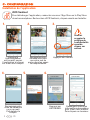 4
4
-
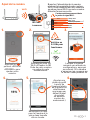 5
5
-
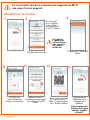 6
6
-
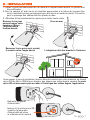 7
7
-
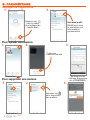 8
8
-
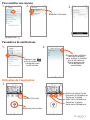 9
9
-
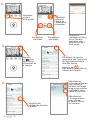 10
10
-
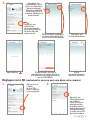 11
11
-
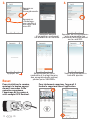 12
12
-
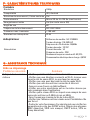 13
13
-
 14
14
-
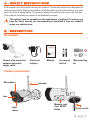 15
15
-
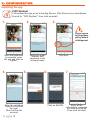 16
16
-
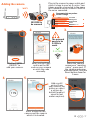 17
17
-
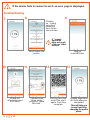 18
18
-
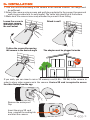 19
19
-
 20
20
-
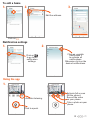 21
21
-
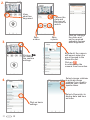 22
22
-
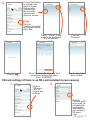 23
23
-
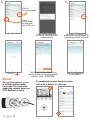 24
24
-
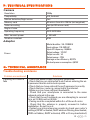 25
25
-
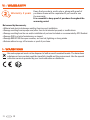 26
26
-
 27
27
-
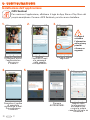 28
28
-
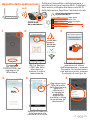 29
29
-
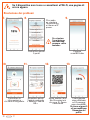 30
30
-
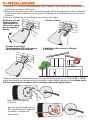 31
31
-
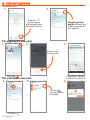 32
32
-
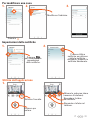 33
33
-
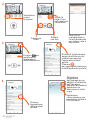 34
34
-
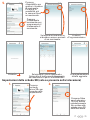 35
35
-
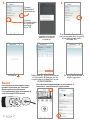 36
36
-
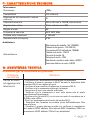 37
37
-
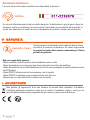 38
38
-
 39
39
-
 40
40
-
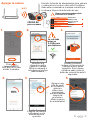 41
41
-
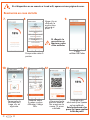 42
42
-
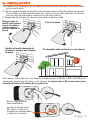 43
43
-
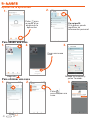 44
44
-
 45
45
-
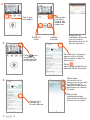 46
46
-
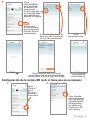 47
47
-
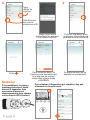 48
48
-
 49
49
-
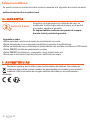 50
50
-
 51
51
-
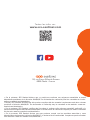 52
52
SCS Sentinel SVI0056 Manuale del proprietario
- Tipo
- Manuale del proprietario
in altre lingue
Documenti correlati
-
 SCS Sentinel SVI0059 Manuale del proprietario
SCS Sentinel SVI0059 Manuale del proprietario
-
 SCS Sentinel SVI0061 Manuale del proprietario
SCS Sentinel SVI0061 Manuale del proprietario
-
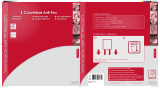 SCS Sentinel SAU0003 Manuale del proprietario
SCS Sentinel SAU0003 Manuale del proprietario
-
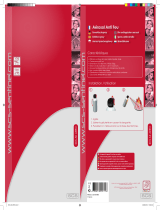 SCS Sentinel SAU0001 Manuale del proprietario
SCS Sentinel SAU0001 Manuale del proprietario
-
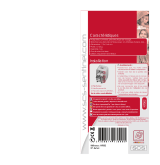 SCS Sentinel HCN0001 Manuale del proprietario
SCS Sentinel HCN0001 Manuale del proprietario
-
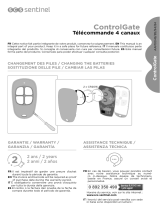 SCS Sentinel AAM0084 Manuale del proprietario
SCS Sentinel AAM0084 Manuale del proprietario
-
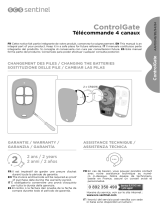 SCS Sentinel AAM0085 Manuale del proprietario
SCS Sentinel AAM0085 Manuale del proprietario
-
 SCS Sentinel CAC0022X Manuale del proprietario
SCS Sentinel CAC0022X Manuale del proprietario
-
SCS Sentinel CAC0054 Manuale del proprietario
-
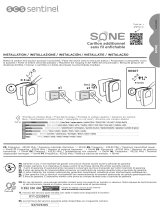 SCS Sentinel CAC0053X Manuale del proprietario
SCS Sentinel CAC0053X Manuale del proprietario